Производительность: редактирование изображений с помощью IrfanView
Во многих случаях мы сталкиваемся с необходимостью использовать хороший инструмент для ретуширования или редактирования изображений, выполняя их быстро, не теряя слишком много времени.
Тем не менее, операции, которые мы хотим выполнить, находятся на полпути между функциями, которые предлагает нам средство просмотра изображений (нам нужны возможности редактирования), и теми, которые дает нам полное приложение или пакет графического редактирования.
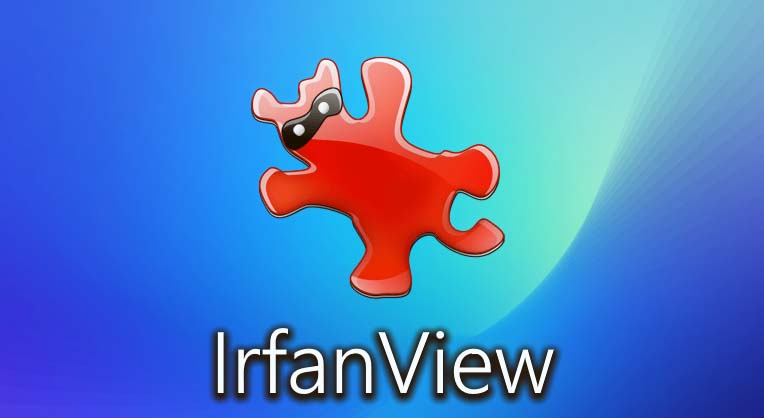
Поэтому я расскажу о отличной и классической программе под названием IrfanView, разработанной Irfan Skiljan. Он абсолютно бесплатный, очень мощный, необычайно легкий, и хотя он предназначен для платформ Windows (включая Windows 8), он также отлично работает на Linux через Wine.
Что действительно интересно в IrfanView, так это то, насколько удобным и эффективным он может оказаться, когда вы привыкнете к нему. Всего за пару кликов вы можете автоматизировать повторяющиеся или сложные задачи с другими программами. Он идеально подходит для повышения производительности, если вам нужно очень часто изменять изображения.
Программа на русском языке, хотя ее можно перевести на английский язык, применив соответствующий языковой пакет после ее установки. Кроме того, вы также можете установить ряд плагинов (эффекты, поддержка других форматов и т.д…. ) и даже установить скины для изменения верхних значков программы.
Вам также может понравиться этот список альтернатив для Photoshop, где вы найдете 32 бесплатных графических редактора для Windows, Linux и Mac.
Давайте посмотрим на несколько общих операций , которые могут быть выполнены всего за несколько кликов с помощью IrfanView, максимально автоматизируя процесс…

Adobe photoshop 2021 22.4 скачать торрент крякнутый бесплатно
Одной из наиболее распространенных операций с изображениями является обрезка части фотографии (создание «crop»), либо потому, что нам не нравится обрамление фотографии, либо потому, что мы хотим остаться только с частью снимка экрана. Это очень просто с IrfanView:
- Загрузите фотографию для обрезки: мы можем даже перетащить изображение в окно IrfanView, так как оно имеет поддержку Drag and Drop.
- Выберите с помощью мыши часть, которую вы хотите обрезать.
- Selecciona Edit / Crop selection o pulsa CTRL+Y.

Кроме того , мы также можем активировать панель инструментов в меню Edit / Show Paint Dialog или просто нажав F12, если у нас установлен плагин Irfan Paint, что позволит нам выполнять некоторые дополнительные задачи редактирования, такие как рисование, написание текстов или тому подобное.
Очень любопытная деталь IrfanView (если вы привыкли сохранять в нескольких разных графических форматах) заключается в том, что программа запоминает последний сохраненный формат. Кроме того, потому что при вводе имени файла IrfanView автоматически меняет форматирование, если мы вводим расширение.
Еще одна очень частая операция при редактировании изображений или фотографий заключается в настройке параметров для улучшения их видимости. Осветлить фотографию, потому что она очень темная (яркость), дать ей больше контраста, чтобы иметь более яркие цвета (контраст) или преобразовать ее в более яркую или более серую цветовую шкалу (насыщенность) и т. д…
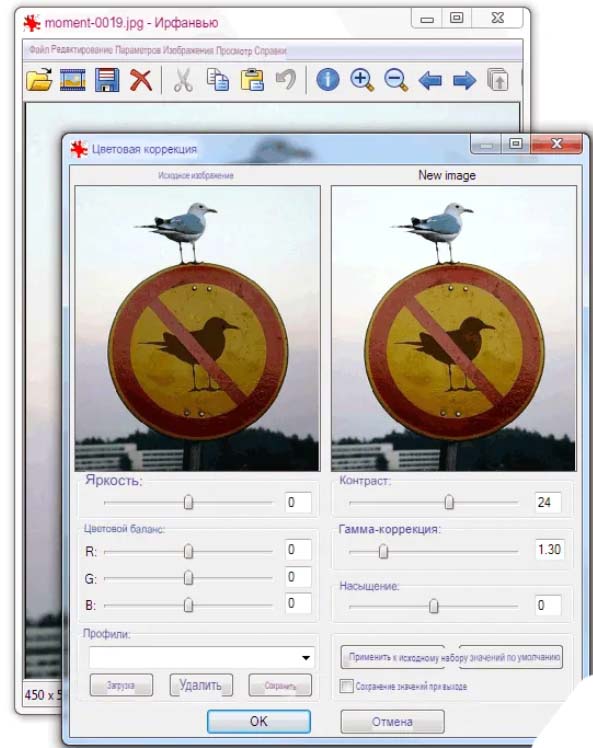
Также могут быть изменены цветовые каналы RGB или гамма-коррекция (более полезная, чем яркость на темных фотографиях) мы также можем сохранять или загружать определенные профили, если мы обычно применяем одни и те же настройки.
Конечно, вы не раз сталкивались с необходимостью конвертировать, переименовывать или выполнять конкретную операцию в группу изображений и, очевидно, не хотите делать это по картинке. В идеале вы должны автоматизировать эти задачи с помощью общей операции (которая будет применяться ко всем выбранным изображениям). Это называется пакетным процессом.
Мы переходим в меню Edit /Batch conversion или просто нажимаем B. На появившейся панели мы можем выбрать одно из трех основных действий: преобразование файлов в другой графический формат, переименование файлов или два предыдущих действия одновременно.
В правой части мы выберем группу файлов, которые мы хотим, или папки, содержащие файлы, которые мы хотим преобразовать/переименовать.
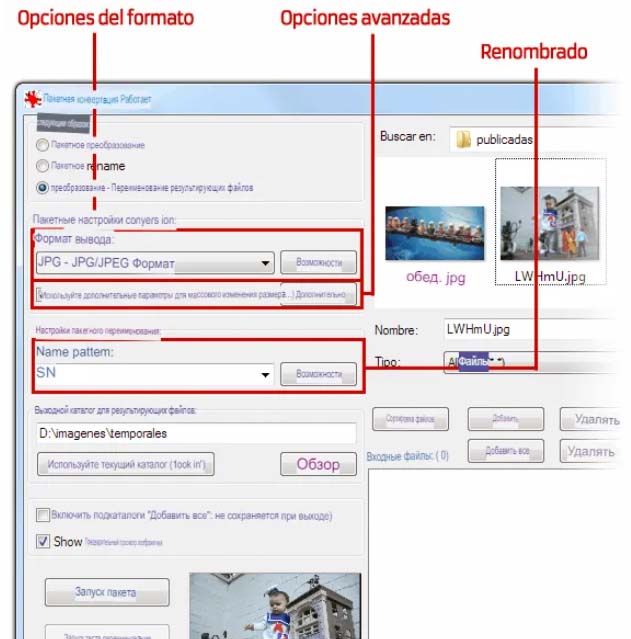
Параметры формата: каждый раз, когда мы сохраняем в определенном графическом формате (JPG, PNG, GIF…), мы можем выбрать ряд вариантов этого формата (качество, прозрачность и т. д…). Здесь вы можете узнать больше о графических форматах и когда идеально использовать каждый из них.
Дополнительные параметры: Если мы выполняем преобразование изображений и хотим выполнять более конкретные и сложные задачи, мы можем установить этот флажок, что позволит нам автоматизировать практически любую задачу:
- Обрезать фрагмент из изображений.
- Изменение размера изображений до определенного размера или пропорции.
- Изменение глубины цвета нескольких изображений.
- Поворот, флип, преобразование в оттенки серого, обрезка краев и т. д…
- Добавить тексты или водяные знаки автоматически (см. ниже).
- Применить яркость, контрастность, размытие и т. д…
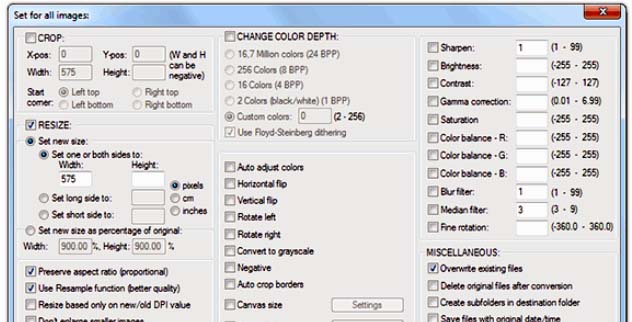
Переименованный: если мы заинтересованы в переименовании файлов, которые мы изменяем, удобно отметить эту опцию, где мы можем использовать различные шаблоны имен для наших изображений.
Не забудьте выбрать папку, в которой будут сохранены полученные файлы (в Output directory for result files), и сделать ее отличной от исходной папки, чтобы они не перезаписывали исходные файлы. Если вы хотите, чтобы они были перезаписаны, вы должны проверить опцию Overwrite existing files из предыдущего захвата.
Возможно, вы захотите захватить область экрана для последующего редактирования (как я сделал с этими снимками изображения). Для этого обычно нажимают клавишу Impr Pant и нажимают кнопку Вставить, однако нам может быть интересно включить Захват изображений, нажав Options / Capture/Screenshot или нажав C:
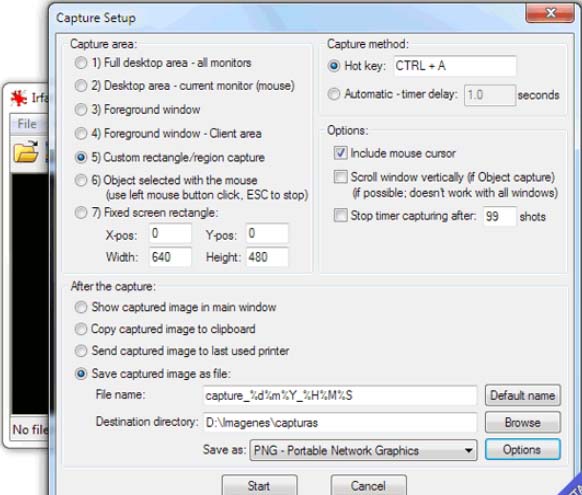
Эта система захвата позволяет нам, в дополнение к традиционному скриншоту, некоторые дополнительные детали, такие как следующее:
- Захват очень конкретного региона (и несколько раз).
- Включить указатель мыши в изображение (Windows не захватывает его по умолчанию)
- Сделать несколько снимков в файле непосредственно при нажатии комбинации клавиш (или каждый определенный период времени)
Если вы просто хотите, чтобы захватить активность, которая происходит на экране в формате видео, я рекомендую одну из этих 18 программ, чтобы сделать скринкаст.
Еще одной из наиболее распространенных операций в графическом редактировании является изменение размера фотографии. IrfanView позволяет переключаться на определенные размеры (или процент), а также иметь несколько предопределенных кнопок и профилей для более быстрой работы. Просто войдите в Edit / Resize / Resample или нажмите CTRL+R.
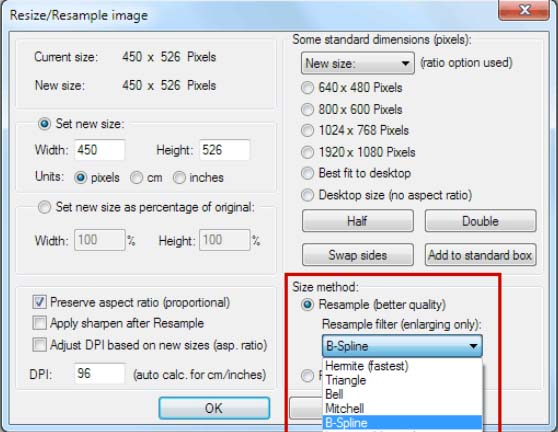
Однако действительно интересная вещь в этом разделе заключается в том, чтобы понять, что для увеличения изображения до большего размера потребуется «изобрести» информацию, которая на самом деле не существует (поэтому не рекомендуется слишком сильно увеличивать фотографию, если мы не находимся в CSI).
Алгоритмы интерполяции — это не что иное, как математические операции, которые используются для создания этой несуществующей информации путем максимально сглаживания увеличения, следуя той или иной стратегии в зависимости от выбранного алгоритма.
Грубо говоря (и обобщая много), IrfanView сортирует их таким образом , что первые являются самыми быстрыми (например, Hermite), а последние-самыми медленными (и с самым высоким качеством). По сути, алгоритмы B-Spline и Lanczos — это те, которые дают лучшие результаты.
Ниже вы можете увидеть пример небольшого изображения с двойным увеличением без какого-либо алгоритма интерполяции, а затем со всеми 6 алгоритмами интерполяции, включенными Irfan View:
Еще одна очень востребованная операция — добавить водяные знаки к нашим изображениям. Это не что иное, как включение небольшой графики, текста или логотипа, непрозрачной или полупрозрачной в один из углов (или даже в центре) выбранных нами изображений.
Для этого перейдите в Edit/Insert overlay / watermark image…или в меню Дополнительные параметры в разделе пакетных процессов , которое мы видели выше, если мы хотим добавить водяной знак в группу изображений.
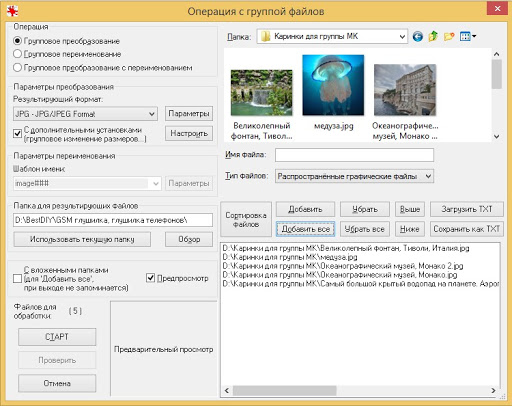
Мы увидим панель, где мы можем выбрать поля разделения с краями изображения, степень прозрачности изображения, положение и, очевидно, изображение для размещения.
Если мы перейдем в меню Image / Effects / Effects browser …или просто нажав CTRL+E, мы попадем на панель с несколькими очень простыми эффектами для применения к нашему изображению.
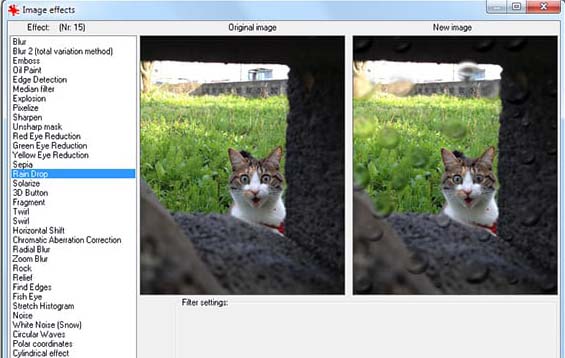
Это не Instagram, но мы можем найти классические эффекты, такие как размытие, цвет сепии, капли воды, масштабирование, волны и т.д…. Кроме того, у нас также есть система для импорта плагинов 8BF (совместимых с Photoshop), к которым мы можем получить доступ, нажав CTRL+K.
IrfanView предоставляет метод для создания панорамных изображений, просто получив доступ к меню Image / Create panorama image…. Оказавшись там, мы можем выбрать изображения, о которых идет речь, отсортировать их (с их соответствующей ориентацией) и создать изображение со всеми объединенными фотографиями.
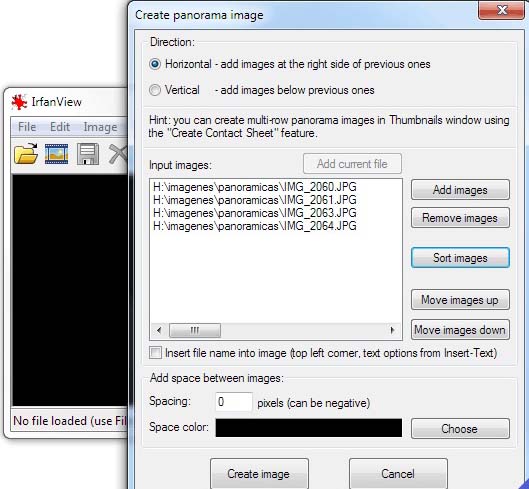
Хотя идея хорошая, система панорамирования IrfanView очень проста и оставляет желать лучшего. Если вы хотите сделать более сложную панорамную фотографию, я рекомендую взглянуть на программу Hugin open source.
Большинство текущих фотографий, сделанных с помощью цифровых камер, включают функцию, называемую информацией EXIF. Это не что иное, как некоторые дополнительные метаданные внутри самого изображения (миниатюра фотографии, камера, с которой она была сделана, данные затвора, вспышка и т. д…).
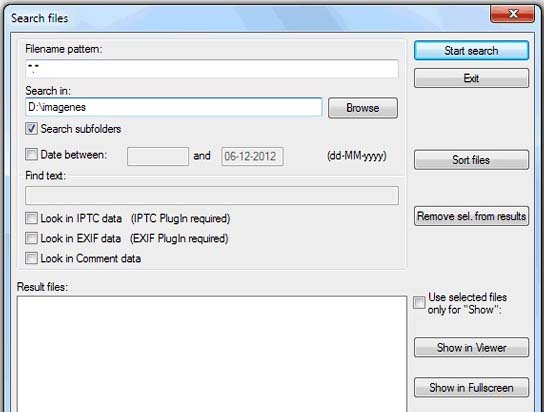
IrfanView позволяет выполнять поиск изображений путем поиска даже определенного текста в данных EXIF, полезно для поиска фотографии, сделанной с помощью определенной камеры или аналогичной.
Напомним, что несколько лет назад возникла любопытная проблема с информацией, скрытой на фотографиях, из-за того, что миниатюра EXIF не обновлялась большинством программ.
Наконец, и, возможно, один из самых интересных, есть программа под названием RIOT — скачать (Радикальная оптимизация изображений), которая позволяет оптимизировать изображения для интернета, значительно уменьшая их размер (вес), не оказывая заметного влияния на качество изображения.
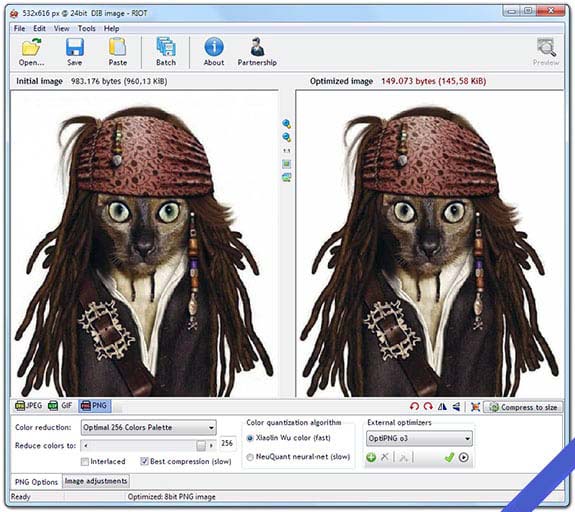
RIOT включает в себя несколько вариантов оптимизации Как изображений JPEG с различными качествами, так и изображений PNG с различными методами уменьшения цвета, алгоритмами количественного определения цвета и возможностью использования внешних оптимизаторов , таких как OptiPNG, Adv PNG или PNGout, для дальнейшей оптимизации изображений.
Он также позволяет оптимизировать группы изображений в пакетных процессах, редактировать или удалять метаданные, настраивать параметры яркости, контрастности и гаммы или сжимать изображение до заданного размера.
Приложение является бесплатным для личного использования (требуется пожертвование , если вы используете его профессионально или коммерческо), и вы можете найти его как отдельное приложение и плагин для таких программ, как IrfanView, The GIMP или XnView.
Скачать IrfanView 4.58 + Plugins (2021) PC
Windows от XP и до Windows 10 (x86/x64)
